Windows 이미지 수정
다양한 방법으로 Windows 이미지를 서비스하거나 변경할 수 있습니다.
온라인 서비스(감사 모드): 실행 중인 Windows 설치를 변경합니다. Windows 이미지를 새 참조 디바이스에 적용하고 기본 제공 관리자 계정으로 부팅합니다. 여기에서 드라이버, 앱 및 사용자 지정을 추가할 수 있습니다. 완료되면 Sysprep를 사용하여 디바이스를 일반화하고 새 디바이스에 적용할 수 있는 새 이미지를 캡처합니다.

오프라인 서비스: DISM을 사용하여 Windows를 부팅하지 않고도 변경 사항을 적용하여 Windows를 더 빠르게 업데이트합니다. 이미지를 임시 위치에 탑재하고, 앱, 드라이버, 언어 등을 설치한 다음, 새 디바이스에 적용할 수 있도록 변경 내용을 커밋합니다. DISM에는 스크립트를 사용하여 변경 내용을 보다 쉽게 자동화할 수 있는 관리자 권한 명령줄 또는 PowerShell이 필요합니다.
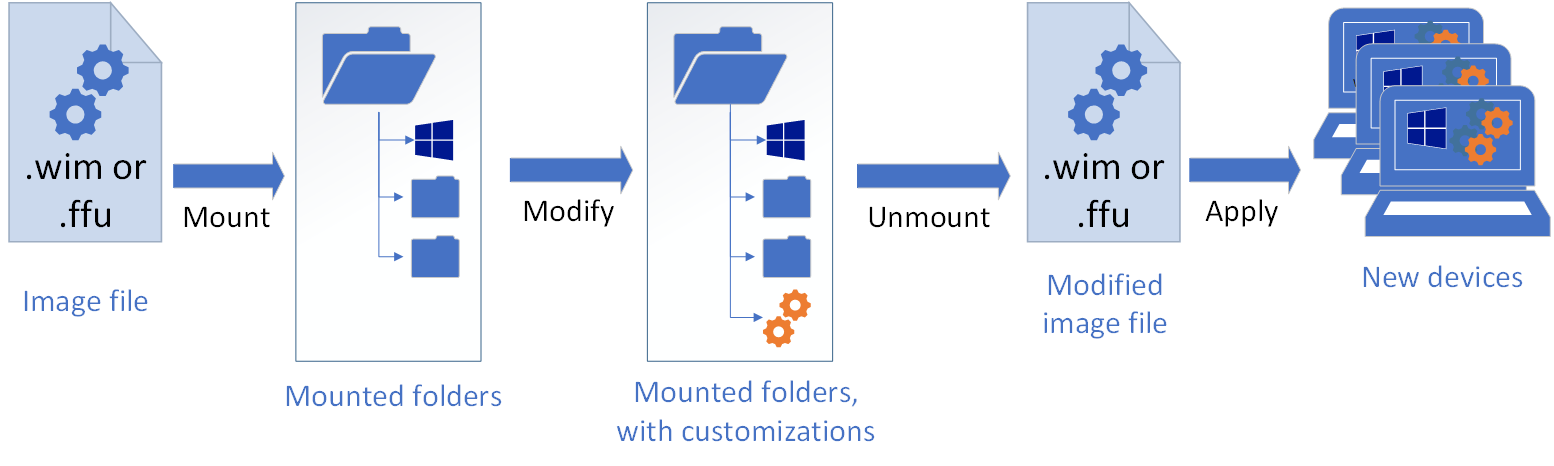
Windows 설치 프로그램을 사용하여 이미지 서비스: 최종 배포 중에 Windows 설치 프로그램 및 사용자 지정된 응답 파일(unattend.xml)을 사용하여 최종 수정을 수행할 수 있습니다.
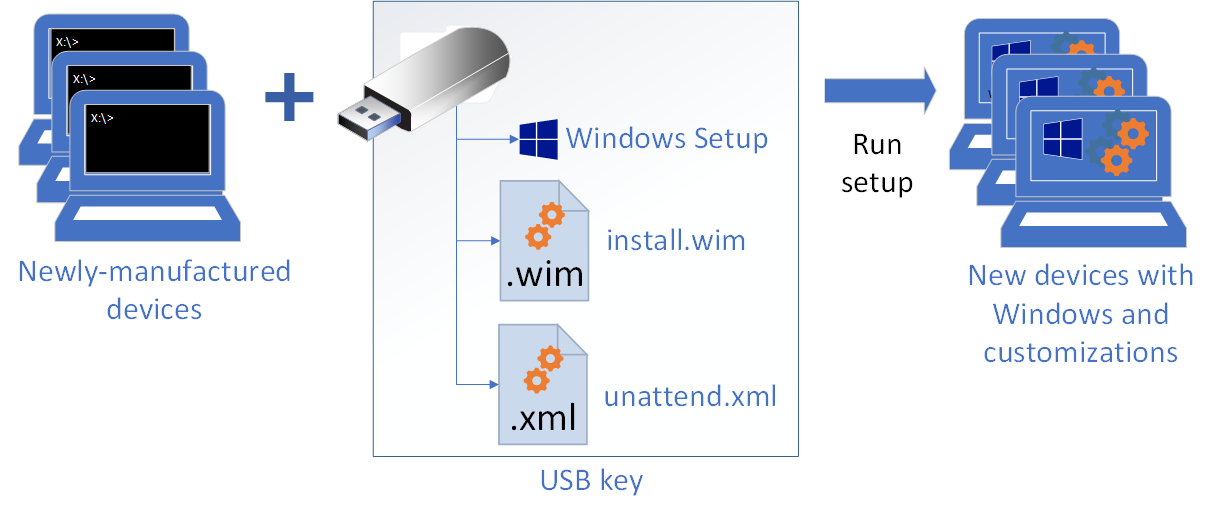
섹션 내용
| 항목 | 설명 |
|---|---|
| 감사 모드 | 친숙한 Windows 환경에서 Windows를 업데이트합니다. |
| DISM을 사용하여 Windows 이미지 탑재 및 수정 | DISM을 사용하여 Windows 이미지를 탑재하고 변경하는 방법 |
| Windows 이미지 복구 | 손상된 Windows 이미지를 복구하는 방법 |